ویرایش فایل های PDF می تواند برای بسیاری از کاربران امری سخت و پیچیده به نظر برسد، اما با استفاده از برخی ابزارها و نرم افزارها می توانید به راحتی این کار را انجام دهید. یکی از روش های ساده و رایج برای ویرایش فایل های PDF، استفاده از Microsoft Word است که در ادامه به صفر تا صد آموزش نحوه ویرایش فایل های PDF در نرم افزار Word می پردازیم.
فهرست مطالب
ویرایش PDF در Word
همانطور که می دانید PDF فرمتی است که بسیاری از مستندات و فایله ای الکترونیکی در آن قالب ذخیره می شوند اما ممکن است برای ویرایش مستندات PDF بخصوص در صورتی که شما نسخه اصلی آن را ندارید، مشکلاتی بوجود آید. در اینجا قصد داریم با استفاده از نرم افزار ورد، یکی از نرم افزارهای پرکاربرد در حوزه ویرایش متن، نحوه ویرایش فایل های PDF را بررسی کنیم.
اگر می خواهید بدانید چگونه فایل پی دی اف را در ورد ویرایش کنیم (چگونه پی دی اف را ویرایش کنیم در کامپیوتر)، ادامه این مطالب را دنبال کنید. مراحل زیر نحوه ویرایش PDF در Word را نشان می دهند:
ابتدا Microsoft Word را باز کنید و سپس روی گزینه “Open Other Documents” در قسمت پایین سمت راست صفحه کلیک کنید.
در این مرحله از آموزش نحوه ویرایش فایل pdf در word، در پنجره باز شده، روی گزینه “Browse” کلیک کنید و سپس فایل PDF مورد نظر خود را انتخاب کنید.
سپس روی گزینه “Open” کلیک کنید. یک پیغام بازشدن فایل با فرمت PDF در Microsoft Word نمایش داده می شود.
برای این که فایل PDF در Microsoft Word باز شود، باید روی گزینه “OK” کلیک کنید.
پس از باز کردن فایل، Microsoft Word یک پیغام هشدار نشان می دهد که برخی از ویژگی ها از فایل اصلی حذف می شوند. برای ادامه کار باید روی گزینه “Yes” کلیک کنید.
حالا می توانید فایل PDF را در Microsoft Word ویرایش کنید. برای افزودن متن جدید، عکس یا جدول جدید، می توانید از گزینه های “Insert” در نوار ابزار استفاده کنید.
بعد از ویرایش فایل پی دی اف در ورد، برای ذخیره تغییرات، روی گزینه “File” در نوار ابزار کلیک کرده و سپس روی گزینه “Save As” کلیک کنید. سپس یک نام فایل جدید برای فایل Word خود وارد کنید و در قسمت “Save as type”، فرمت فایل را به “PDF” تغییر دهید. در نهایت، روی گزینه “Save” کلیک کنید تا فایل Word با فرمت PDF ذخیره شود.
برای مشاهده مرحله به مرحله آموزش فهرست نویسی در نرم افزار ورد، حتما مقاله آموزش فهرست نویسی در ورد را مطالعه کنید.
نکته: یکی از نکات مهم در آموزش Edit فایل PDF با WORD این است که با ویرایش فایل PDF در Microsoft Word، ممکن است قالب بندی فایل اصلی به شکلی تغییر کند. بنابر این قبل از ذخیره تغییرات، بهتر است فایل را با دقت بررسی کنید تا مطمئن شوید که هیچ تغییری در قالب فایل ایجاد نشده است. اگر فایل PDF شما حاوی متن با فونت فارسی است، ممکن است با ویرایش در Microsoft Word، فونت ها به شکل درستی نمایش داده نشوند.
برای رفع این مشکل، می توانید از فونت هایی که در Microsoft Word نصب شده اند، استفاده کنید یا فونت های فارسی خود را در Microsoft Word نصب کنید. در نهایت، ویرایش فایل PDF در Microsoft Word یک روش سریع و آسان برای ویرایش مستندات الکترونیکی است. با استفاده از این روش، می توانید فایل های PDF را بدون نیاز به نرم افزارهای پیچیده و تخصصی ویرایش کنید.
اگر می خواهید بدانید کامنت نویسی در ورد چگونه انجام می شود، مقاله کامنت گذاشتن در ورد را از دست ندهید.

چرا فایل پی دی اف در ورد باز نمیشود
یکی از سوالات پرتکراری که توسط بسیاری از کاربران مطرح می شود این است که چرا فایل پی دی اف در ورد باز نمیشود؟
باز نشدن فایل PDF در Microsoft Word می تواند به دلایل مختلفی باشد. یکی از این دلایل، نبودن افزونه های مورد نیاز در Microsoft Word است. برای باز کردن فایل PDF در Microsoft Word، باید از افزونه هایی استفاده کرد که این امکان را فراهم کنند.
افزونه هایی مانند Adobe Acrobat DC و Nitro Pro این امکان را به کاربران می دهند که فایل های PDF را مستقیما در Microsoft Word باز کنند و آن ها را ویرایش کنند. با این حال، برخی از نسخه های قدیمی تر Microsoft Word این امکان را پشتیبانی نمی کنند و فایل PDF را به درستی باز نمی کنند.
پیشنهاد می کنیم برای کسب اطلاعات بیشتر مقاله ادغام پستی در ورد را مطالعه کنید.
همچنین، فایل PDF ممکن است به دلیل خرابی یا تنظیمات اشتباه، باز نشود. در این صورت، می توانید از نرم افزارهای دیگری مانند Adobe Reader یا Foxit Reader استفاده کنید تا فایل PDF را باز کنید و سپس آن را در Microsoft Word ویرایش کنید.
در کل، باز نشدن فایل PDF در Microsoft Word ممکن است به دلیل مشکلات مختلفی باشد. برای رفع این مشکل، بهتر است از نرم افزارها و ابزارهایی استفاده کنید که این امکان را به صورت کامل پشتیبانی کنند.
اگر به دنبال یادگیری ورد هستید و می خواهید با محیط نرم افزار ورد ۲۰۰۷ به صورت تصویری آشنا شوید تا بتوانید از این طریق کسب درآمد داشته باشید، حتما مقاله محیط ورد ۲۰۰۷ را مطالعه کنید.

ویرایش فایل PDF بدون نیاز به نصب برنامه
برای ویرایش فایل PDF بدون نیاز به نصب برنامه، می توانید از سرویس های آنلاین ویرایش فایل PDF استفاده کنید. در اینجا چندین سرویس آنلاین معرفی می شود که به شما این امکان را می دهند که فایل PDF خود را بدون نیاز به نصب برنامه، ویرایش کنید:
SmallPDF: یکی از محبوب ترین سرویس های آنلاین ویرایش فایل PDF است. با استفاده از این سرویس می توانید فایل PDF خود را بارگیری کرده و سپس به راحتی ویرایش کنید. SmallPDF همچنین امکاناتی مانند تبدیل PDF به فرمت های دیگر را نیز داراست.
با مطالعه مقاله ثابت کردن فونت در ورد می توانید نحوه ایجاد فایل های ورد و پاورپوینت با استفاده از یک فونت خاص را آموزش ببینید.
PDFescape: این سرویس نیز به شما این امکان را می دهد که فایل PDF خود را بدون نیاز به نصب برنامه ویرایش کنید. PDFescape امکاناتی مانند اضافه کردن فیلدهای فرم، امضاگذاری و تبدیل فایل PDF به فرمت های دیگر را نیز فراهم می کند.
Sejda: این سرویس همچنین به شما این امکان را می دهد که فایل PDF خود را بدون نیاز به نصب برنامه، ویرایش کنید. Sejda امکاناتی مانند ادغام فایل های PDF، تقسیم فایل PDF به بخش های کوچکتر و تبدیل PDF به فرمت های دیگر را نیز داراست.
در کل، با استفاده از سرویس های آنلاین ویرایش فایل PDF، می توانید به راحتی فایل PDF خود را بدون نیاز به نصب برنامه، ویرایش کنید. با این حال، بهتر است برای فایل های حساس و مهم، از نرم افزارهای معتبر و مطمئن استفاده کنید.
پیشنهاد ویژه: اگر به دنبال یادگیری نرم افزار ورد هستید و می خواهید ورد را به صورت حرفه ای یاد بگیرید و از این طریق درآمد کسب کنید، پیشنهاد می کنیم در دوره ورد آریا تهران شرکت کنید.

آموزش ویرایش پی دی اف در گوشی
برای ویرایش فایل PDF در گوشی، میتوانید از نرم افزارهایی مانند Adobe Acrobat Reader، WPS Office، Foxit Reader و… استفاده کنید. در ادامه به آموزش ویرایش پی دی اف در گوشی توسط نرمافزار Adobe Acrobat Reader برای گوشیهای اندرویدی پرداخته می شود:
با شرکت در دوره ورد پیشرفته در آموزشگاه آریا تهران که یکی از بهترین مراکز آموزشی در تهران می باشد، می توانید ورد را به صورت کاملا کاربردی و حرفه ای یاد بگیرید و در بهترین مراکز مشغول به کار شوید.
- نحوه ویرایش فایل pdf در اندروید به این صورت می باشد که در ابتدا می بایست به دانلود و نصب نرم افزار Adobe Acrobat Reader از فروشگاه Google Play بپردازید.
- سپس فایل PDF مورد نظر را با استفاده از نرم افزار Adobe Acrobat Reader باز کنید.
- برای ویرایش متن، ابتدا بر روی نوار ابزار کلیک کرده و گزینه “ویرایش متن” را انتخاب کنید.
- با استفاده از ابزار قلم متناسب با فونت مورد نظر خود، متن را ویرایش کنید.
- برای افزودن یا حذف تصویر، بر روی نوار ابزار کلیک کرده و گزینه “ویرایش تصویر” را انتخاب کنید. سپس با استفاده از ابزار قرار دادن تصویر مورد نظر را در فایل، تصویر را اضافه یا حذف کنید.
- برای امضاگذاری فایل، بر روی نوار ابزار کلیک کرده و گزینه “امضا” را انتخاب کنید. سپس با استفاده از ابزار مربوطه، امضای خود را در فایل قرار دهید.
- پس از انجام تغییرات، فایل را ذخیره کرده و ارسال کنید.
در بسیاری از مواقع ممکن است یک قسمت از فایل ورد شما را صفحات خالی تشکیل دهند که علاقه داشته باشید پس از اتمام کار این صفحات را حذف کنید. به همین خاطر ما مقاله حذف یک صفحه در ورد را برای شما آماده کرده ایم تا با مطالعه آن نحوه انجام این کار را به صورت کامل یاد بگیرید.
در کل، با استفاده از نرم افزارهایی مانند Adobe Acrobat Reader، می توانید به راحتی فایل PDF خود را در گوشی های اندرویدی ویرایش کنید.
جمع بندی
یکی از سوالاتی که توسط بسیاری ار کارآموزان پرسیده می شود این است که چگونه یک فایل PDF را درون مایکروسافت ورد ویرایش کنیم؟ در این مقاله ما سعی کرده ایم که توضیحات کاملی درمورد نحوه ویرایش فایلهای PDF در Word به شما عزیزان ارائه دهیم تا به طور کامل با مراحل ویرایش پی دی اف در ورد آشنا شوید. حال اگر هر گونه سوالی در این مورد دارید می توانید در قسمت نظرات مطرح کنید تا کارشناسان ما شما را راهنمایی کنند.
سوالات متداول
در پاسخ به سوال چگونه فایل پی دی اف را ویرایش کنیم که یکی از پرتکرارترین سوالات می باشد باید بگوییم که ابتدا باید ورد را باز کرده و گزینه فایل در منوی بالای صفحه را انتخاب کنید و در ادامه از لیست فرمت های قابل انتخاب، فرمت PDF را انتخاب کنید و سپس ادامه مراحلی که در مقاله توضیح داده ایم را بادقت انجام دهید.
برای ویرایش فایل PDF در اندروید، می توانید از یکی از برنامه های ویرایشگر PDF در Google Play Store استفاده کنید که نحوه انجام این کار را به طور کامل در این مقاله توضیح داده ایم.
یکی از مشکلات عدم باز شدن فایل پی دی اف در ورد مربوط به نصب برنامه های پشتیبانی کننده از فرمت PDF می باشد. همانطور که گفتیم برای باز کردن فایل PDF در Word، باید برنامه ای که از فرمت PDF پشتیبانی می کند نصب باشد که در این مورد، برنامه هایی مانند Adobe Acrobat Reader یا Foxit Reader می توانند به شما کمک کنند.
















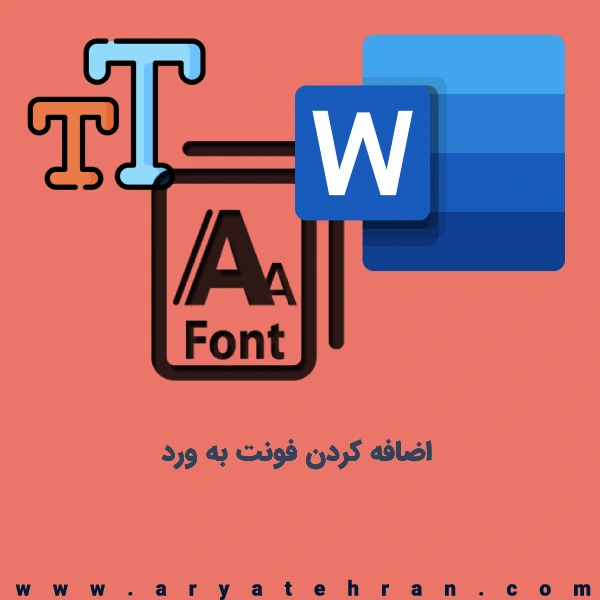




هیچ دیدگاهی برای این محصول نوشته نشده است.